現在のバージョンとダウンロード:
Windows X64(ダウンロードするにはここをクリックしてください)。
マックOS (ダウンロードするにはここをクリックしてください)。
システム要求:
- 64ビットオペレーティングシステムのみをサポート(Windows 7/10、Mac OS)
- 推奨される画面解像度は1920*1080以上です
- デスクトップに推奨されるCPU:Intel i5-4590以降、ラップトップに推奨されるCPU:Inteli5-8250U以降
- ラップトップユーザーの電源を接続することをお勧めします(システムが最高のパフォーマンス設定と画面の明るさで実行されていることを確認するため)
キャリブレーション手順:
- PC/MacにAutelOAキャリブレーションツールをインストールします
- USB-CケーブルでEVOIIをPCに接続します
- EVOIIの電源を入れる
- Autel Vision Assistantプログラムを実行し、接続を待ちます。これには最大1分かかる場合があります(1分以上待っても応答がない場合は、トラブルシューティングのために以下の手順に従ってください)
- Autel Vision Assistantを閉じて、再度開きます
- ネットワークIPアドレスを変更し、192.168.1.11の使用を避けるか、キャリブレーションツールの使用中にインターネットを無効にします
- CPUがキャリブレーションに十分な能力を備えていないことを示す警告メッセージが表示された場合は、別のPCを使用してください
- 接続すると、すべてのセンサーの現在のステータスが表示されます
- キャリブレーションを開始するために自動キャリブレーションを必要とする最初のセンサーを選択します
- 画面の左上隅にある指示に従い、EVO2を持って、示されているように対応するセンサーを画面に向けます。
- 画面上のすべてのキャリブレーション手順が完了すると、結果はEVOIIで自動更新されます
- 示されたすべてのセンサーの自動キャリブレーションが完了するまで、手順6〜8を繰り返します。





![[PDF] Autel EVO Drone User Manual Download](http://beyondskyrc.com/cdn/shop/articles/AUTEL_exhibition_2000x.jpg?v=1654570217)
